- Giới thiệu
-
 Dịch vụ máy chủ ảo tiết kiệm đến 90% chi phí cho doanh nghiệp
Dịch vụ máy chủ ảo tiết kiệm đến 90% chi phí cho doanh nghiệp Lưu trữ dữ liệu đối tượng không giới hạn và truy xuất dữ liệu liên tục
Lưu trữ dữ liệu đối tượng không giới hạn và truy xuất dữ liệu liên tục Nâng cao năng lực, tính sẵn sàng của ứng dụng
Nâng cao năng lực, tính sẵn sàng của ứng dụng Tích hợp với máy chủ ảo dành cho 3D Rendering, AI hay ML
Tích hợp với máy chủ ảo dành cho 3D Rendering, AI hay ML Sản phẩm hợp tác giữa FPT Cloud và CyRadar, cung cấp dịch vụ tường lửa với khả năng bảo vệ mạnh mẽ cho các ứng dụng web
Sản phẩm hợp tác giữa FPT Cloud và CyRadar, cung cấp dịch vụ tường lửa với khả năng bảo vệ mạnh mẽ cho các ứng dụng web Sản phẩm hợp tác giữa FPT Cloud và CyRadar, dịch vụ cung cấp khả năng rà quét toàn diện, phân tích chi tiết và đánh giá lỗ hổng bảo mật để tăng cường an ninh thông tin cho hệ thống ứng dụng doanh nghiệp
Sản phẩm hợp tác giữa FPT Cloud và CyRadar, dịch vụ cung cấp khả năng rà quét toàn diện, phân tích chi tiết và đánh giá lỗ hổng bảo mật để tăng cường an ninh thông tin cho hệ thống ứng dụng doanh nghiệp Sao lưu và khôi phục dữ liệu tức thời, an toàn và toàn vẹn dữ liệu
Sao lưu và khôi phục dữ liệu tức thời, an toàn và toàn vẹn dữ liệu Giải pháp làm việc từ xa hiệu quả và an toàn cho doanh nghiệp
Giải pháp làm việc từ xa hiệu quả và an toàn cho doanh nghiệp
 Dịch vụ máy chủ ảo tiên tiến với khả năng mở rộng nhanh chóng
Dịch vụ máy chủ ảo tiên tiến với khả năng mở rộng nhanh chóng Hiệu năng mạnh mẽ với hạ tầng riêng biệt
Hiệu năng mạnh mẽ với hạ tầng riêng biệt
 Tích hợp với máy chủ ảo dành cho 3D Rendering, AI hay ML
Tích hợp với máy chủ ảo dành cho 3D Rendering, AI hay ML Dịch vụ máy chủ ảo tiết kiệm đến 90% chi phí cho doanh nghiệp
Dịch vụ máy chủ ảo tiết kiệm đến 90% chi phí cho doanh nghiệp Nâng cao năng lực, tính sẵn sàng của ứng dụng
Nâng cao năng lực, tính sẵn sàng của ứng dụng Sao lưu và khôi phục dữ liệu tức thời, an toàn và toàn vẹn dữ liệu
Sao lưu và khôi phục dữ liệu tức thời, an toàn và toàn vẹn dữ liệu Dịch vụ dự phòng & khôi phục hệ thống nhanh chóng
Dịch vụ dự phòng & khôi phục hệ thống nhanh chóng Lưu trữ khối đa dạng thông lượng và dung lượng cho mọi nhu cầu
Lưu trữ khối đa dạng thông lượng và dung lượng cho mọi nhu cầu Lưu trữ dữ liệu đối tượng không giới hạn và truy xuất dữ liệu liên tục
Lưu trữ dữ liệu đối tượng không giới hạn và truy xuất dữ liệu liên tục Sản phẩm hợp tác giữa FPT Cloud và CyRadar, dịch vụ cung cấp khả năng rà quét toàn diện, phân tích chi tiết và đánh giá lỗ hổng bảo mật để tăng cường an ninh thông tin cho hệ thống ứng dụng doanh nghiệp
Sản phẩm hợp tác giữa FPT Cloud và CyRadar, dịch vụ cung cấp khả năng rà quét toàn diện, phân tích chi tiết và đánh giá lỗ hổng bảo mật để tăng cường an ninh thông tin cho hệ thống ứng dụng doanh nghiệp Sản phẩm hợp tác giữa FPT Cloud và CyRadar, cung cấp dịch vụ tường lửa với khả năng bảo vệ mạnh mẽ cho các ứng dụng web
Sản phẩm hợp tác giữa FPT Cloud và CyRadar, cung cấp dịch vụ tường lửa với khả năng bảo vệ mạnh mẽ cho các ứng dụng web Dịch vụ tường lửa thông minh cho các ứng dụng web - Giải pháp bảo mật đột phá với sự hợp tác giữa FPT Cloud và Penta Security.
Dịch vụ tường lửa thông minh cho các ứng dụng web - Giải pháp bảo mật đột phá với sự hợp tác giữa FPT Cloud và Penta Security. Dịch vụ bảo mật tường lửa thế hệ mới
Dịch vụ bảo mật tường lửa thế hệ mới Lưu trữ, quản lý, và bảo mật các Docker Images
Lưu trữ, quản lý, và bảo mật các Docker Images Nền tảng Kubernetes an toàn, bảo mật, ổn định, hiệu năng cao
Nền tảng Kubernetes an toàn, bảo mật, ổn định, hiệu năng cao Tăng tốc phát triển ứng dụng yêu cầu hiệu năng cao bằng dịch vụ Kubernetes tích hợp với vi xử lý cao cấp GPU
Tăng tốc phát triển ứng dụng yêu cầu hiệu năng cao bằng dịch vụ Kubernetes tích hợp với vi xử lý cao cấp GPU Giám sát và triển khai cơ sở dữ liệu như Kafka,..
Giám sát và triển khai cơ sở dữ liệu như Kafka,..
 Giám sát và triển khai cơ sở dữ liệu Redis, Cassandra, ...
Giám sát và triển khai cơ sở dữ liệu Redis, Cassandra, ...
 Giám sát và triển khai cơ sở dữ liệu xử lý phân tích trực tuyến
Giám sát và triển khai cơ sở dữ liệu xử lý phân tích trực tuyến
 Giám sát và triển khai cơ sở dữ liệu MySQL, Postgres, SQLserver, MariaDB,...
Giám sát và triển khai cơ sở dữ liệu MySQL, Postgres, SQLserver, MariaDB,... Giám sát và triển khai cơ sở dữ liệu truy vấn thông tin
Giám sát và triển khai cơ sở dữ liệu truy vấn thông tin
 Giám sát và triển khai cơ sở dữ liệu chuỗi thời gian
Giám sát và triển khai cơ sở dữ liệu chuỗi thời gian
 Giám sát hệ thống và tài nguyên toàn diện trên mọi nền tảng
Giám sát hệ thống và tài nguyên toàn diện trên mọi nền tảng Giải pháp quản lý sự cố thông minh
Giải pháp quản lý sự cố thông minh Dịch vụ tự động khởi tạo, duy trì, quản lý và bảo vệ các API ở mọi quy mô
Dịch vụ tự động khởi tạo, duy trì, quản lý và bảo vệ các API ở mọi quy mô Dịch vụ cung cấp giải pháp khởi tạo và quản lý FPT ArgoCD được tạo ra từ dự án mã nguồn mở Argo
Dịch vụ cung cấp giải pháp khởi tạo và quản lý FPT ArgoCD được tạo ra từ dự án mã nguồn mở Argo Nền tảng đồng bộ hóa cơ sở dữ liệu theo thời gian thực.
Nền tảng đồng bộ hóa cơ sở dữ liệu theo thời gian thực. Nền tảng xử lý dữ liệu lớn mạnh mẽ và linh hoạt
Nền tảng xử lý dữ liệu lớn mạnh mẽ và linh hoạt Nền tảng hội thoại thông minh gắn kết khách hàng trên mọi nền tảng
Nền tảng hội thoại thông minh gắn kết khách hàng trên mọi nền tảng Xác thực nhanh chóng, dễ dàng, tối ưu chi phí
Xác thực nhanh chóng, dễ dàng, tối ưu chi phí Nâng tầm trải nghiệm khách hàng
Nâng tầm trải nghiệm khách hàng
 Trích xuất dữ liệu vượt mọi giới hạn
Trích xuất dữ liệu vượt mọi giới hạn
 Chuyển văn bản thành giọng nói tiếng Việt với ngữ điệu tự nhiên.
Chuyển văn bản thành giọng nói tiếng Việt với ngữ điệu tự nhiên. - Bảng giá
- Sự kiện
Tab ẩn danh là gì? Cách mở tab ẩn danh trên máy tính, điện thoại
Tab ẩn danh là gì? Cách mở tab ẩn danh trên máy tính, điện thoại
Hiện nay, công nghệ thông tin càng ngày phát triển và có vai trò quan trọng trong cuộc sống của con người. Do đó, với các dữ liệu cá nhân bị kém an toàn, bảo mật và dễ bị tiết lộ. Vì thế, chế độ tab ẩn danh đã được rất nhiều người lựa chọn sử dụng để bảo vệ được thông tin cá nhân. Vậy chế độ tab ẩn danh, cách mở và tắt tab ẩn danh ra sao hãy cùng FPT Cloud tìm hiểu thông qua bài viết dưới đây nhé!
Tab ẩn danh là gì?
Tab ẩn danh trên trình duyệt web là một chế độ hoạt động mà không lưu lại lịch sử duyệt web, cookie hoặc các dữ liệu khác trong phiên làm việc. Khi người dùng mở một tab ẩn danh, trình duyệt sẽ không lưu bất kỳ thông tin nào về các trang web bạn đã và đang truy cập ở tab đó. Vì thế, khi bạn đóng tab ẩn danh, sẽ không còn các dấu vết nào về hoạt động duyệt web của bạn và không được lưu lại trong lịch sử duyệt web, cache, cookie hoặc tệp tạm của trình duyệt.

Tab ẩn danh thường được lựa chọn khi người dùng không muốn lưu lại hoạt động trên máy tính. Nhưng tab ẩn danh sẽ không hoàn toàn bảo mật và ẩn danh, nó chỉ có thể ẩn dữ liệu khỏi máy tính cá nhân của bạn. Còn hoạt động trên trình duyệt web của bạn vẫn có thể sẽ được theo dõi bởi nhà cung cấp dịch vụ Internet (ISP), các trang web bạn truy cập hoặc các nguồn khác.
>>> Xem thêm: Ghost windows là gì? Cách Ghost & Phần mềm Ghost Win hiệu quả
Tab ẩn danh có tác dụng gì?
Tab ẩn danh (tab private) có một số tác dụng quan trọng, bao gồm:
- Bảo mật thông tin cá nhân: Khi sử dụng tab ẩn danh, trình duyệt sẽ không lưu lịch sử duyệt web, cookie hoặc dữ liệu khác. Nhờ vậy, giúp ngăn chặn những người dùng khác truy cập vào lịch sử duyệt web của bạn và không lưu lại thông tin đăng nhập, thông tin cá nhân hoặc hoạt động trực tuyến của bạn trên máy tính.
- Tránh lưu cache: Tab ẩn danh sẽ không lưu trữ bất kỳ dữ liệu tạm thời nào. Vì thế, các tệp hình ảnh, tệp tin nhạc, tệp HTML và các tệp tương tự sẽ không được lưu trên máy tính. Khi người dùng đóng tab ẩn danh, tất cả các dữ liệu tạm thời sẽ bị xóa và không còn ở trên lịch sử trình duyệt.
- Ngăn chặn theo dõi trực tuyến: Có một vài trang web và quảng cáo sẽ theo dõi hoạt động của bạn trên Internet với mục đích để hiển thị quảng cáo theo quyền quyết định của bạn hoặc có thể thu thập thông tin về sở thích và hành vi của người dùng. Nếu như người dùng sử dụng tab ẩn danh, nó sẽ cung cấp một mức độ bảo vệ nhất định bằng việc không lưu thông tin theo dõi và các cookie của trang web đó ở thiết bị của bạn.
- Đăng nhập vào nhiều tài khoản: Tab ẩn danh rất hữu ích khi bạn muốn đăng nhập vào nhiều tài khoản cùng một lúc trên cùng một trang web. Với tab ẩn danh, người sẽ đăng nhập vào tài khoản riêng tư, trong khi duyệt web thông thường đang đăng nhập tài khoản bạn đang dùng thường xuyên.
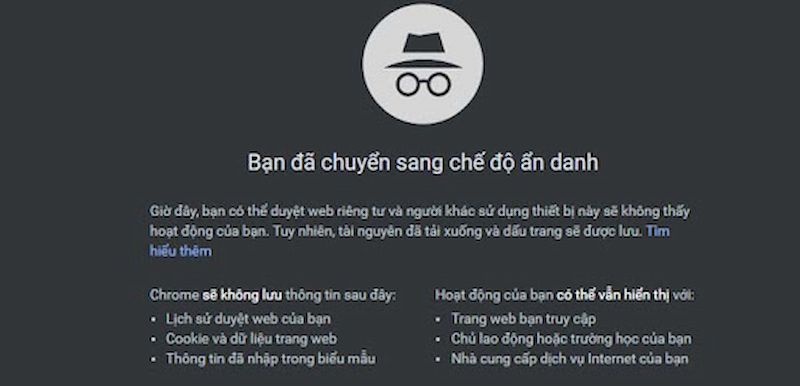
Bên cạnh đó, cần lưu ý rằng tab ẩn danh không cung cấp được một cơ chế hoàn toàn ẩn danh và bảo mật. Vì thế mà các hoạt động vẫn có thể được theo dõi bởi nhà cung cấp dịch vụ Internet (ISP) của bạn, trình duyệt và các trang web bạn truy cập.
Hướng dẫn cách bật, tắt tab ẩn danh trên điện thoại
FPT Cloud sẽ hướng dẫn chi tiết về cách bật và tắt tab ẩn danh ở trên điện thoại theo từng hệ điều hành điện thoại và từng trình duyệt web.
Điện thoại android
Trên hệ điều hành Android sẽ có nhiều người sử dụng các trình duyệt khác nhau. Dưới đây sẽ là hướng dẫn chi tiết về tab ẩn danh trên các trình duyệt Chrome, Cốc Cốc, Firefox, Microsoft Edge
Trình duyệt Chrome
- Bước 1: Mở ứng dụng Chrome trên điện thoại Android.
- Bước 2: Nhấn vào biểu tượng ba chấm ở góc trên bên phải của trình duyệt để mở menu.
- Bước 3: Trong menu, chọn vào "Tab mới ẩn danh" để bật một tab ẩn danh mới. Hoặc, nếu như bạn đã có các tab đang hoạt động, thì bạn chạm vào biểu tượng vuông tròn với số ẩn danh bên cạnh để có thể chuyển sang tab ẩn danh.
- Bước 4: Để tắt tab ẩn danh, chọn vào biểu tượng vuông tròn với số ẩn danh bên cạnh và chạm vào "Đóng tab ẩn danh".
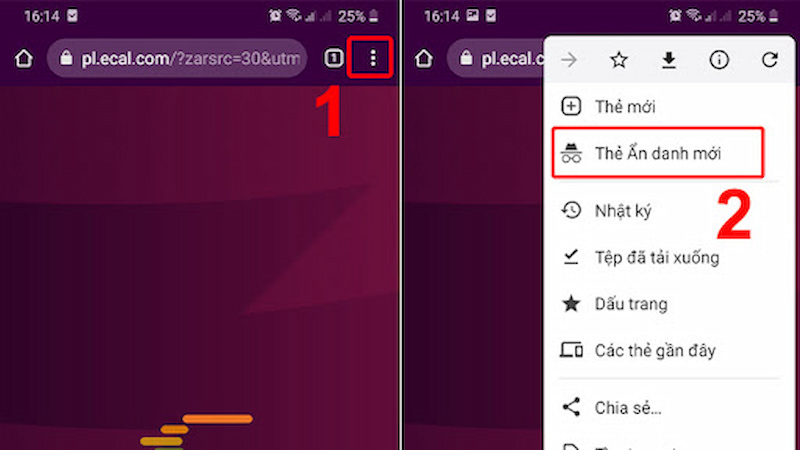
Trình duyệt Cốc Cốc, Firefox
- Bước 1: Mở ứng dụng Cốc Cốc, Firefox trên điện thoại Android của bạn.
- Bước 2: Chạm vào biểu tượng ba dấu gạch ngang ở trên góc bên phải của trình duyệt để mở menu.
- Bước 3: Trong menu, cuộn xuống và chọn vào "Tab ẩn danh" để bật một tab ẩn danh mới.
- Bước 4: Để tắt tab ẩn danh, chạm vào biểu tượng mũi tên hướng xuống ở góc dưới cùng bên phải trình duyệt và sau đó chạm vào biểu tượng "X" trên tab ẩn danh để tắt cửa sổ đó.
Lưu ý: Quy trình này có thể thay đổi một chút tùy thuộc vào những phiên bản cụ thể của trình duyệt Cốc Cốc hoặc Firefox trên điện thoại Android của bạn.
Trình duyệt Microsoft Edge
- Bước 1: Mở ứng dụng Microsoft Edge trên điện thoại Android của bạn.
- Bước 2: Chạm vào biểu tượng ba chấm ở góc dưới cùng bên phải của trình duyệt để mở menu.
- Bước 3: Trong menu, cuộn xuống và chạm vào "Tab mới ẩn danh" để bật một tab ẩn danh mới.
- Bước 4: Để tắt tab ẩn danh, chạm vào biểu tượng hình vuông ở góc dưới cùng bên phải của trình duyệt và chọn vào biểu tượng "X" trên tab ẩn danh để đóng nó.
Điện thoại IPhone, IPad
Người dùng có thể sử dụng chế độ "Ứng dụng riêng tư" trên trình duyệt Chrome của điện thoại Iphone hay Ipad. Cùng FPT Cloud tìm hiểu cụ thể hơn về cách bật tắt trên từng trình duyệt nhé:
Trình duyệt Chrome, Cốc Cốc
- Bước 1: Mở ứng dụng Google Chrome, Cốc Cốc trên iPhone hoặc iPad của bạn.
- Bước 2: Chọn vào biểu tượng ba dấu chấm ngang ở góc dưới cùng bên phải của trình duyệt để mở menu.
- Bước 3: Trong menu, chọn "Cài đặt" để truy cập vào cài đặt của trình duyệt Chrome hoặc Cốc Cốc.
- Bước 4: Trong phần Cài đặt, chọn vào "Ứng dụng riêng tư".
- Bước 5: Một cửa sổ mới sẽ hiển thị, thông báo rằng khi bạn sử dụng chế độ ứng dụng riêng tư, lịch sử duyệt web, cookie và dữ liệu khác sẽ không được lưu trữ trên thiết bị và bấm chọn OK
- Bước 6: Để tắt chế độ bạn chỉ cần chạm vào dấu X để thoát trang.
Lưu ý: Chế độ ứng dụng riêng tư trên trình duyệt Chrome, Cốc Cốc chỉ áp dụng được trong phiên duyệt hiện tại. Do đó, khi bạn mở trình duyệt Chrome hoặc Cốc Cốc một lần nữa, bạn sẽ trở lại với chế độ duyệt thông thường.
Trình duyệt Firefox
- Bước 1: Mở ứng dụng Firefox trên iPhone hoặc iPad của bạn.
- Bước 2: Chọn vào biểu tượng tab hình vuông ở góc dưới cùng bên phải của trình duyệt để mở danh sách tab.
- Bước 3: Trên danh sách tab, chạm vào biểu tượng mũi tên hướng lên ở góc dưới cùng bên phải để mở menu.
- Bước 4: Trong menu, Chọn "Tab riêng tư" để bật chế độ tab ẩn danh.
- Bước 5: Để tắt tab ẩn danh, chạm vào biểu tượng tab hình vuông ở góc dưới cùng bên phải của trình duyệt để mở danh sách tab. Tiếp theo, chạm vào biểu tượng "X" trên tab ẩn danh để đóng tab đó.
Hướng dẫn cách bật, tắt tab ẩn danh trên máy tính
Trên máy tính sử dụng nhiều hệ điều hành khác nhau và cũng sử dụng nhiều trình duyệt web. Dưới đây FPT Cloud hướng dẫn cụ thể cách bật và tắt tab ẩn danh theo từng hệ điều hành và từng trình duyệt web:
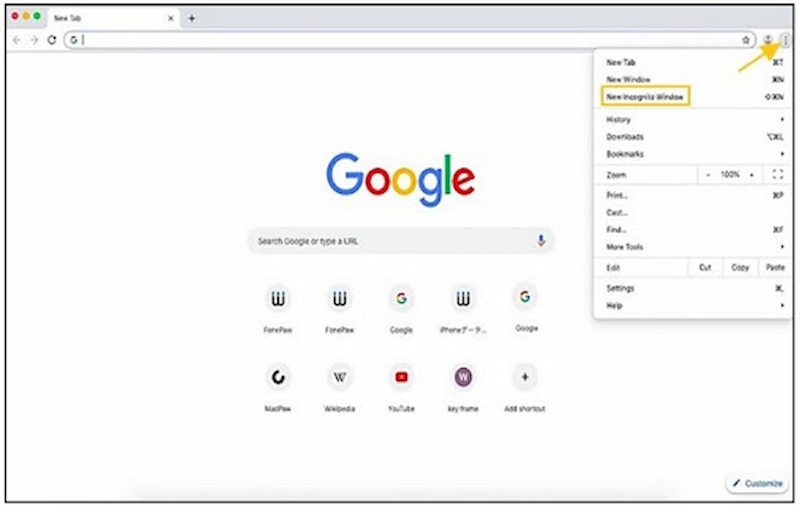
Máy tính Windows
Ở hệ điều hành Windows sẽ sử dụng được các trình duyệt Google Chrome, Cốc Cốc, Firefox, Microsoft Edge. Dưới đây là các bước mở và tắt tab ẩn danh:
Trình duyệt Chrome, Cốc Cốc, Microsoft Edge
Bước 1: Mở trình duyệt Chrome, Cốc Cốc, Microsoft Edge trên máy tính của bạn.
Bước 2: Bật tab ẩn danh bằng một trong các cách sau:
- Nhấn tổ hợp phím Ctrl + Shift + N trên bàn phím.
- Nhấp chuột phải vào tab và chọn "Mở tab mới ẩn danh" từ menu xuất hiện.
- Nhấn tổ hợp phím Ctrl + T để mở một tab mới và sau đó nhấp vào biểu tượng hình ảnh của một nhân vật bí ẩn ở góc trái tab mới đó.
Bước 3: Một tab ẩn danh mới sẽ được tạo và bạn có thể bắt đầu duyệt web trong chế độ ẩn danh.
Bước 4: Để tắt tab ẩn danh, bạn có thể làm một trong các cách sau:
- Nhấp vào biểu tượng "X" ở góc phải của tab ẩn danh để đóng nó.
- Nhấn tổ hợp phím Ctrl + Shift + W (Windows/Linux) trên bàn phím để đóng tab ẩn danh.
Trình duyệt Firefox
Bước 1: Mở trình duyệt Firefox trên máy tính của bạn.
Bước 2: Bật tab ẩn danh bằng một trong các cách sau:
- Nhấn tổ hợp phím Ctrl + Shift + P trên bàn phím
- Nhấp chuột phải vào tab và chọn "Open Link in New Private Window" (Mở Liên kết trong Cửa sổ Riêng tư) từ menu xuất hiện.
- Nhấp vào biểu tượng menu (biểu tượng ba dấu gạch ngang) ở góc trên bên phải của trình duyệt, sau đó chọn "New Private Window" (Cửa sổ Riêng tư Mới).
Bước 3: Một cửa sổ tab ẩn danh mới sẽ được mở và bạn có thể bắt đầu duyệt web trong chế độ ẩn danh.
Bước 4: Để tắt tab ẩn danh, bạn có thể làm một trong các cách sau:
- Nhấp vào biểu tượng "X" ở góc phải của tab ẩn danh để đóng nó.
- Nhấp vào biểu tượng menu (biểu tượng ba dấu gạch ngang) ở góc trên bên phải của trình duyệt, sau đó chọn "Close Window" (Đóng Cửa sổ).
Máy Macbook
Dưới đây là hướng dẫn chi tiết về cách mở và tắt tab ẩn danh trên các trình duyệt ở máy tính Macbook:
Trình duyệt Chrome, Cốc Cốc, Safari
- Bước 1: Mở trình duyệt web
- Bước 2: Nhấn tổ hợp phím Command + Shift + N trên bàn phím hoặc chọn "New Private Window" (Cửa sổ riêng tư mới) từ menu "File" (Tệp).
- Bước 3: Nhấp vào biểu tượng "X" ở góc phải của tab ẩn danh hoặc đóng cửa sổ tab ẩn danh.
Trình duyệt Firefox
- Bước 1: Mở trình duyệt Firefox trên máy tính của bạn.
- Bước 2: Bật tab ẩn danh bằng các cách sau:
- Nhấn tổ hợp phím Command + Shift + P trên bàn phím hoặc chọn "New Private Window" (Cửa sổ riêng tư mới) từ menu "File" (Tệp).
- Nhấp chuột phải vào tab và chọn "New Private Window" (Cửa sổ riêng tư mới).
- Bước 3: Nhấp vào biểu tượng "X" ở góc phải của tab ẩn danh hoặc đóng cửa sổ tab ẩn danh.
>>> Xem thêm: 7+ Cách kiểm tra tốc độ đánh máy tính 10 ngón chuẩn 2023
Một số câu hỏi liên quan đến tab ẩn danh
Trong quá trình sử dụng tab ẩn danh, người dùng có nhiều câu hỏi thắc mắc về tab ẩn danh. Hãy cùng FPT Cloud trả lời một số câu hỏi liên quan đến tab ẩn danh nhé!
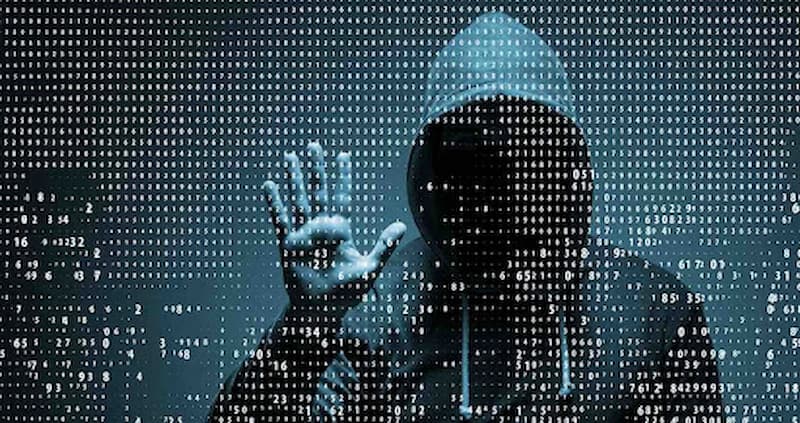
Có thể khôi phục trang web ẩn danh không?
Câu trả lời sẽ là không, không thể khôi phục trang web ẩn danh sau khi bạn đã đóng nó. Bởi bạn đóng tab hoặc cửa sổ tab ẩn danh trong bất kỳ trình duyệt nào, thông tin và lịch sử duyệt web liên quan đến tab ẩn danh sẽ bị xóa hoàn toàn, không còn lưu lại ở trên lịch sử.
Nếu như bạn muốn lưu trữ trang web hoặc thông tin từ trang web, hãy lưu trữ nó trước khi bấm đóng tab ẩn danh. Bạn có thể thêm các trang web yêu thích vào danh sách đánh dấu hoặc sao chép các liên kết hoặc nội dung quan trọng vào một văn bản hay các tệp khác để có thể truy cập lại chúng sau này.
Có thể sử dụng tiện ích trong chế độ ẩn danh không?
Các tiện ích hoặc phần mở rộng cài đặt trong trình duyệt của bạn có thể vẫn hoạt động khi bạn đang sử dụng chế độ ẩn danh. Tuy nhiên, sẽ có một số tiện ích hoặc phần mở rộng không hoạt động trong chế độ ẩn danh bởi chính sách bảo mật hoặc giới hạn của trình duyệt.
Trình duyệt web thường hạn chế quyền truy cập và ghi lại các hoạt động trong chế độ ẩn danh để đảm bảo tính riêng tư. Do vậy, các tiện ích sẽ không có quyền truy cập vào thông tin cá nhân, lịch sử duyệt web hoặc cookie khi bạn đang sử dụng chế độ ẩn danh. Để biết rõ hơn về các tiện ích có hoạt động trong chế độ ẩn danh không, bạn kiểm tra lại mô tả và hướng dẫn của tiện ích nhé.
Tệp tải xuống và dấu trang có được lưu trong chế độ ẩn danh không?
Với chế độ tab ẩn danh, các tệp tải xuống và dấu trang thường sẽ không được lưu trữ trên máy tính của bạn sau khi kết thúc phiên làm việc. Bởi chế độ ẩn danh được thiết kế nhằm đảm bảo tính riêng tư và loại bỏ tất cả các dấu vết nào sau khi bạn đã đóng cửa sổ tab ẩn danh.
Khi bạn tải xuống một tệp trong chế độ ẩn danh, trình duyệt sẽ lưu trữ tệp đó trong bộ nhớ tạm thời để bạn vẫn có thể mở nó trong phiên làm việc hiện tại. Tuy nhiên, nếu bạn đã đóng tab ẩn danh hoặc kết thúc phiên làm việc, thì các tệp tải xuống đó sẽ bị xóa khỏi bộ nhớ tạm và sẽ không được lưu trữ trên ổ đĩa cứng của bạn.
Tương tự, trường hợp bạn đánh dấu một trang web trong chế độ ẩn danh, các dấu trang này thường sẽ không được lưu trữ và sẽ mất khi bạn đóng tab ẩn danh. Vì thế, tab ẩn danh sẽ đảm bảo rằng thông tin liên quan đến tệp tải xuống và dấu trang không được lưu trữ và bảo mật trong chế độ ẩn danh.
Những bài viết liên quan:
- TeamViewer là gì? Cách tải, cài đặt & sử dụng teamview 2023
- Discord là gì? Tính năng, Cách tải & Sử dụng Discord từ A – Z
- Ultraviewer là gì? Tải, cài đặt phần mềm Ultraviewer 2023
- Aliases là gì? Kỹ thuật cấu hình Alias Domain trong cPanel
Đúng vậy, với tab ẩn danh sẽ bảo vệ được những thông tin cá nhân và bảo mật được hoạt động của người dùng trên trình duyệt web. Nếu còn thắc mắc về tab ẩn danh hãy liên hệ với FPT Cloud để được giải đáp mọi câu hỏi nhé!

Có thể bạn quan tâm





